Puede desinstalar la mayoría de los complementos de Firefox desde la página administrador de complementos en el navegador web. Todo lo que necesita hacer es escribir about:addons en la barra de direcciones y tocar la tecla enter para abrir la página.
Un clic en eliminar junto a un complemento lo desinstala del navegador. Es posible que tenga que reiniciar el navegador después, dependiendo del complemento para completar el proceso, pero el complemento se ha eliminado completamente del navegador web cuando se reinicia Firefox.
Por otro lado, algunos complementos no muestran ninguna opción de eliminación en el administrador de complementos. La mayoría de los complementos que no se pueden desinstalar desde el navegador se denominan extensiones globales.
Se instalan desde fuentes de terceros, por ejemplo, cuando instala o actualiza software de seguridad u otra aplicación en su sistema. La barra de herramientas de Babylon es una extensión de ejemplo, ya que a menudo se adjunta a instalaciones de software.
Desinstalar complementos de Firefox sin botón de eliminación
La mayoría de las extensiones se instalan en el directorio de extensiones de la carpeta de perfil de Firefox. Te sugiero que empieces allí para ver si la extensión que deseas eliminar de Firefox aparece en la lista.
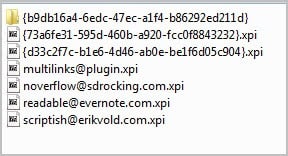
Una de las formas más fáciles de averiguar dónde se encuentra es escribir acerca de:soporte en la barra de direcciones del navegador y presionar enter. La página que se abre enumera una opción para abrir la carpeta de perfil en «fundamentos de la aplicación», cerca de la parte superior.
Puede tener dos problemas cuando mira la lista de complementos del navegador instalados. En primer lugar, que las extensiones a veces se instalan con nombres crípticos, por lo que puede ser difícil identificarlas, y en segundo lugar, que es posible que no encuentre la extensión que desea desinstalar listada aquí.
La forma más fácil de identificar complementos aquí es cargarlos en un software de archivo como 7-zip. Haga doble clic en la instalación.rdf después y busca el nombre allí.
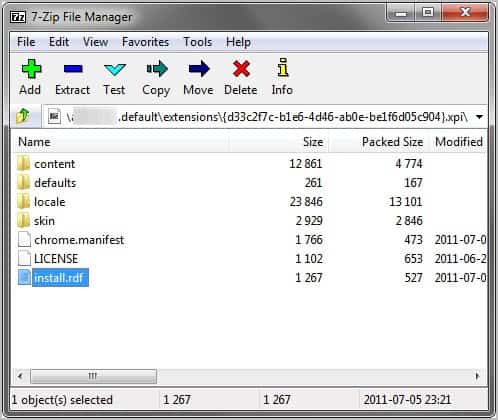
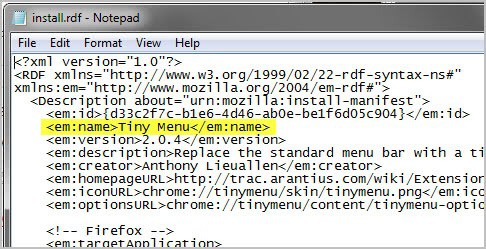
Algunas extensiones ya están desempaquetadas en una carpeta. Simplemente abra la carpeta de la extensión en ese caso y haga doble clic en la instalación.archivo rdf para identificar su nombre.
Sin embargo, es probable que no vea la extensión que no puede eliminar en el directorio.
Extensiones globales
Las extensiones globales se pueden instalar en cualquier directorio. La carpeta más probable es la carpeta de extensiones en la carpeta de instalación de Firefox. Esto suele ser C:\Archivos de programa(x86)\Mozilla Firefox \ extensiones para sistemas operativos Windows de 64 bits, y C:\Program Archivos \ Mozilla Firefox \ extensiones para sistemas de 32 bits. Sin embargo, ten en cuenta que puedes instalar Firefox en cualquier directorio. Los usuarios de Firefox portátiles deben abrir la carpeta extensiones en la ruta portátil.
Repita los pasos descritos anteriormente para identificar todas las extensiones enumeradas aquí.
La tercera y última opción es el Registro de Windows. Puede encontrar información de extensión en las siguientes dos claves de registro:
- HKEY_CURRENT_USER\Software \ Mozilla \ Firefox \ Extensions \
- HKEY_LOCAL_MACHINE \ Software \ Mozilla \ Firefox \ Extensions\
Utilice el acceso directo Windows-r para abrir el cuadro ejecutar. Ingrese regedit allí y presione enter. Vaya a las claves del Registro de Windows y compruebe si las extensiones aparecen en la lista.
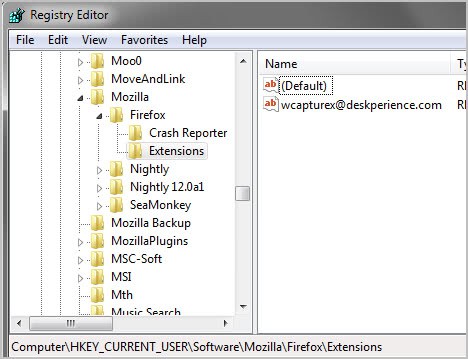
La información que encontrará allí incluye la ruta de extensión.

Haga una copia de seguridad de la clave del Registro primero seleccionando Archivo > Exportar. Abra el explorador de Windows y vaya al directorio de la extensión. También haga una copia de seguridad de ese directorio, antes de eliminar tanto el directorio como la clave de registro que enlaza con él. Repita el paso para todas las extensiones que desee eliminar.
Tenga en cuenta que debe cerrar Firefox antes de comenzar a eliminar extensiones en el sistema de esta manera.
Si sigue el método, debería poder eliminar cualquier extensión que no pueda desinstalar desde la interfaz del navegador.
Resumen
Para resumir todo lo que se ha dicho: